日文xp系统安装S1.docx
《日文xp系统安装S1.docx》由会员分享,可在线阅读,更多相关《日文xp系统安装S1.docx(17页珍藏版)》请在冰豆网上搜索。
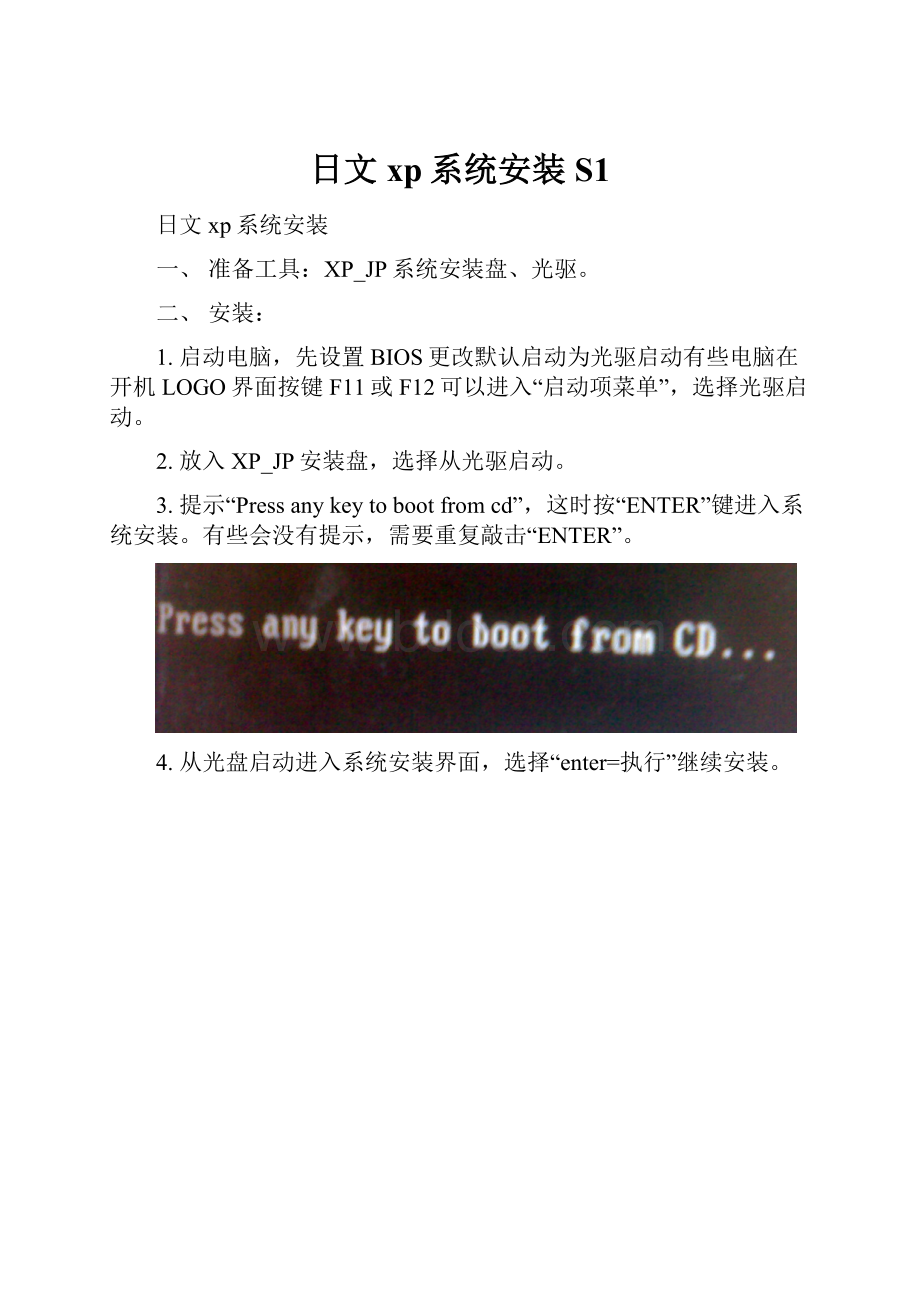
日文xp系统安装S1
日文xp系统安装
一、准备工具:
XP_JP系统安装盘、光驱。
二、安装:
1.启动电脑,先设置BIOS更改默认启动为光驱启动有些电脑在开机LOGO界面按键F11或F12可以进入“启动项菜单”,选择光驱启动。
2.放入XP_JP安装盘,选择从光驱启动。
3.提示“Pressanykeytobootfromcd”,这时按“ENTER”键进入系统安装。
有些会没有提示,需要重复敲击“ENTER”。
4.从光盘启动进入系统安装界面,选择“enter=执行”继续安装。
5.选择“F8”同意,继续安装。
6.此时选择键盘标准,“空格”选择默认美国标准。
7.提示是否选择此协议,键入“Y”,继续安装。
8.选择要安装到的磁盘分区。
(此选择为“C”盘)---ENTER。
(注意:
此步一定要慎重,选错盘符会导致其数据丢失,如果不确定哪个盘符时,可以根据大小来确定。
有时系统盘会是D盘符。
)
9.选择分区格式,选择“快速执行NTFS”使用键盘方向键“向上键”选择最上面一个----ENTER
10.提示是是否格式化此分区,键入“F”进行格式化。
11.格式化分区,开始复制文件。
12.文件复制完会重启系统,会有一些提示,可以一直下一步,直到出现输入计算机名字界面时,输入计算机名字单机下一步。
13.此时要输入SN号。
14.输入“shift+F10”组合键进入命令提示符,进入光驱所属盘符,比如:
光盘为E盘则输入“E:
”---ENTER----输入“DIR”显示光盘内容
15.此时会看到一个文本文档“SN.TXT”,在命令行输入“SN.TXT”并“ENTER”打开SN文档
16.利用“shift+方向键”选中SN号码---“ctrl+c”进行复制----
17.“ATL+TAB”切换到SN输入界面---“ctrl+v”进行粘贴---输入完后一直“下一步”
18.现在系统已经安装完了,有些设备驱动可能装不上,还需要手动进行驱动的安装,驱动安装和在中文系统下安装方法一样,在此就不做详细介绍了。
三、软件安装和系统简单设置。
1.系统设置。
1显示桌面常用图标。
桌面空白处右键-----属性
选择“桌面”---“自定义桌面”
勾选“我的电脑”、“网上邻居”、“我的文档”、IE可以通过组合键“Alt+I”来选择---确定“OK”。
2务栏和开始菜单设置。
鼠标放到屏幕左下角“开始菜单”上右键“属性”
选择“经典菜单”----“应用”
选择任务栏,取消“分组相似任务栏按钮”,勾选“显示快速启动”,勾选“显示时钟”,取消“隐藏不活动的图标”----执行“OK”。
2.软件安装
1WINRVR解压工具安装。
进入WINRVR日文软件安装文件夹,双击“wrar392j”开始安装。
双击安装开始安装。
选择“OK”—“完了”完成安装。
双击“WinRVR”进行设置。
选择“工具”—“设置”
选择“压缩”---“默认设置”
“压缩方式选择”----“最好压缩”,勾选“测试压缩文件”---执行“OK”关闭窗口完成设置关闭。